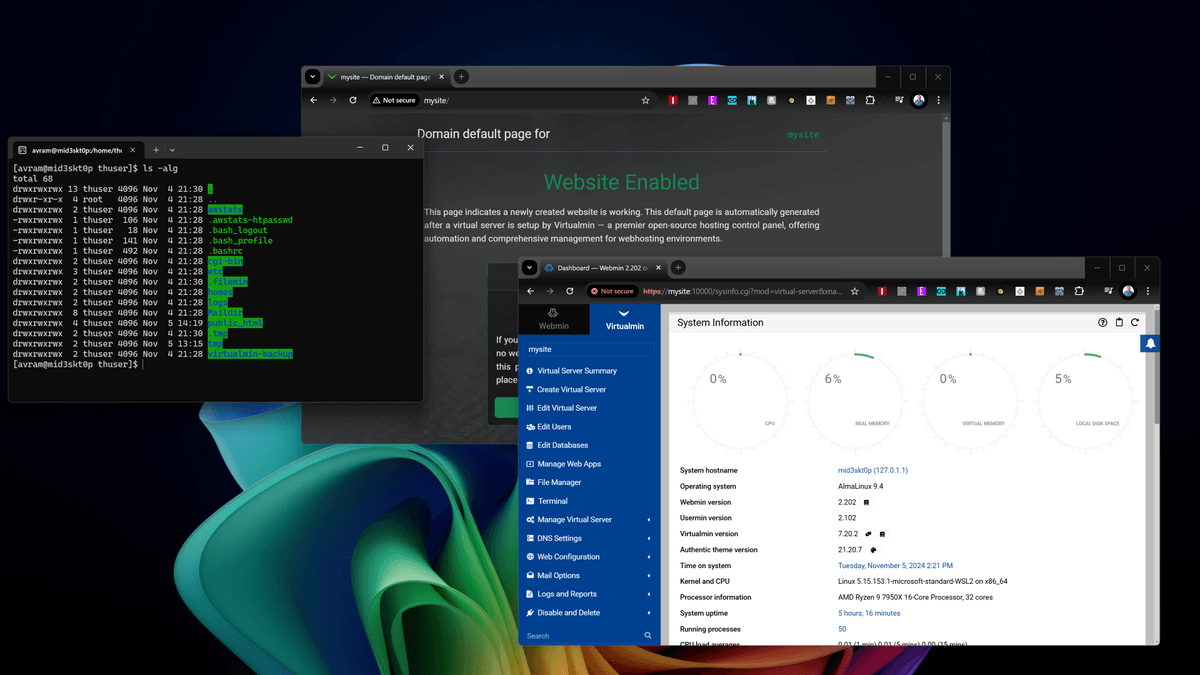Cara Menjalankan Server Web Linux Lokal di Desktop Windows 11
Apakah Anda membuat situs web atau memprogram alat web menggunakan PHP, MySQL, atau bahasa umum lainnya? Memiliki situs pengujian yang dapat Anda jalankan di PC lokal adalah bantuan yang sangat besar. 🌐 Namun, sebagian besar layanan web hosting, termasuk yang terbaik, menggunakan Linux, bukan Windows, sebagai lingkungan hosting mereka. 🤔 Tapi bagaimana jika Anda memiliki PC dengan Jendela dan Anda ingin membangun situs yang akan dihosting di server Linux? Kami punya kabar baik! Bahasa Indonesia:
Dengan melayani Dengan Windows Subsystem for Linux (WSL) yang tertanam di Windows 11 atau 10, Anda dapat membuat server web Linux lokal untuk menguji dan mengembangkan situs. Anda cukup menjalankan Linux di jendela dan dapat mengunjungi situs web tersebut di peramban berbasis Windows, serta mengedit HTML, PHP, atau file penting lainnya dengan editor Windows (misalnya: Buku catatan++, favorit saya). Anda juga dapat menelusuri sistem berkas server Anda. Bahasa Indonesia: Sistem Operasi Linux menggunakan Windows Explorer. 🖥️
Selanjutnya, kami akan menunjukkan cara membuat server web Linux lokal yang berjalan di WSL. Kami akan menggunakan AlmaLinux 9 daripada Ubuntu karena AlmaLinux adalah salah satu sistem operasi server yang paling banyak digunakan oleh penyedia hosting web dan mirip dengan CentOS, yang juga banyak digunakan. Panel kami kontrol Untuk server akan dipilih Virtualmin karena merupakan panel yang gratis dan mudah digunakan. Banyak orang lebih suka cPanel, tetapi lisensi cPanel dikenakan biaya. 💸
1. Instal WSL (Subsistem Server Windows) Jendela untuk Linux) jika Anda belum menginstalnya. 🌟 Untuk melakukan ini, masukkan perintah wsl --instal pada prompt perintah Bahasa Indonesia:. 🚀
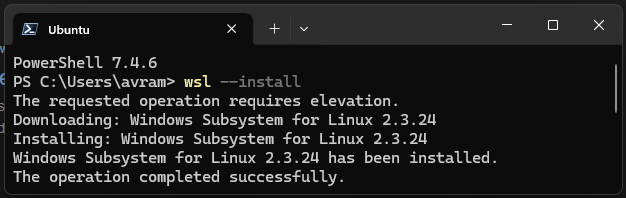
(Kredit gambar: Tom's Perangkat keras)
2.🌟 Instal AlmaLinux OS 9 untuk WSL. Sekarang tersedia di Toko Microsoft sehingga Anda dapat mengunduhnya dengan mudah. 🚀

(Kredit gambar: Tom's Perangkat keras)
Selama ini proses, Anda perlu membuat nama pengguna dan kata sandi untuk instansi AlmaLinux Anda. Bahasa Indonesia:
3. Perbarui lingkungan Linux Anda dengan paket terbaru. Hal ini penting untuk memastikan kinerja dan keselamatan terbaik. 🚀
sudo dnf perbarui4. Tetapkan kata sandi untuk pengguna root. Ini adalah langkah penting untuk melindungi sistem Anda. 🔒
sudo kata sandi root5. Instal VirtualMin dengan menjalankan perintah berikut. ⚙️ File yang diunduh adalah skrip yang akan menjalankan serangkaian perintah. Tidak disarankan untuk menginstal perangkat lunak dengan cara ini jika Anda tidak mempercayai sumbernya. Anda dapat membaca isi skrip dengan mengetik kurang install.sh setelah diunduh.
wget -O install.sh https://raw.githubusercontent.com/virtualmin/virtualmin-install/master/virtualmin-install.sh chmod a+x install.sh sudo ./install.shKunjungi URL yang disediakan di peramban Anda (bisa nama mesin Anda atau alamat IP dengan :10000 di akhir). 🌐
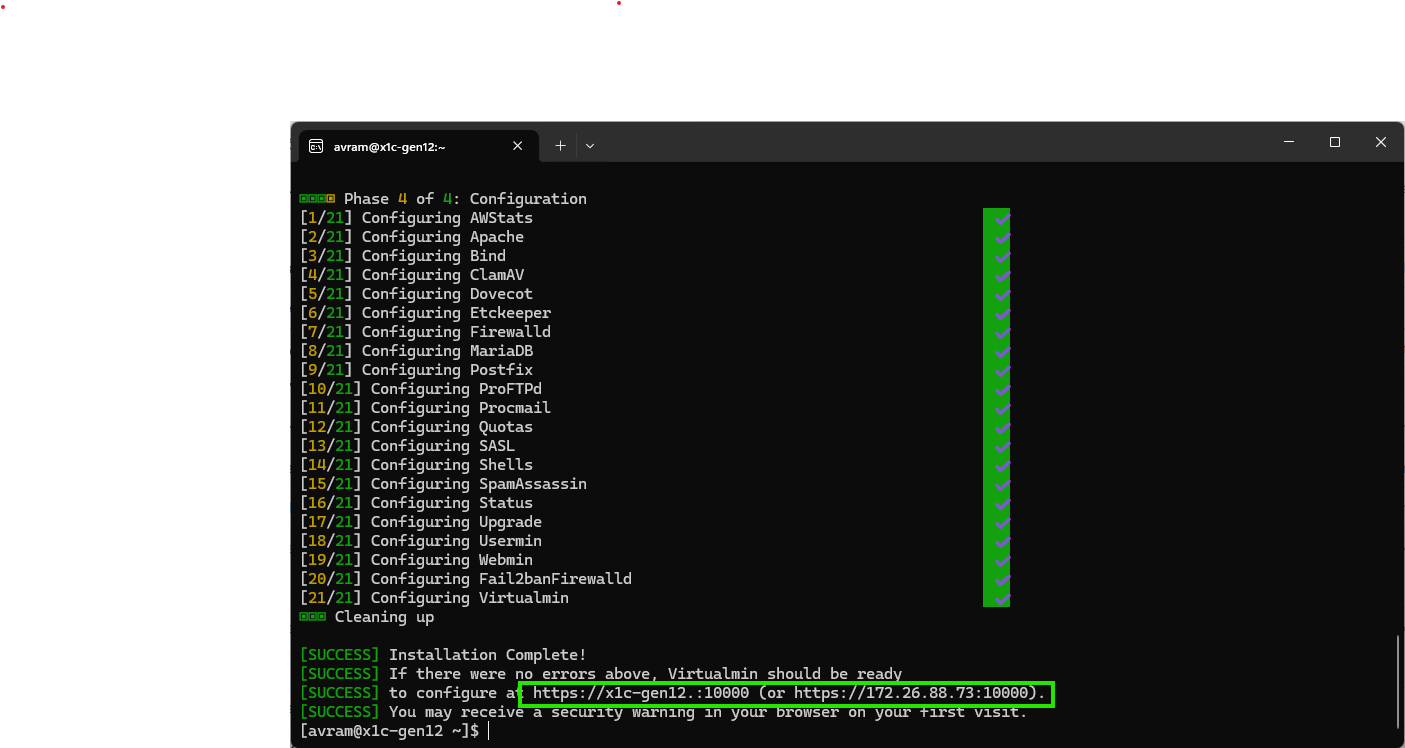
6. Masuk sebagai root dengan kata sandi yang Anda buat. 🔐✨
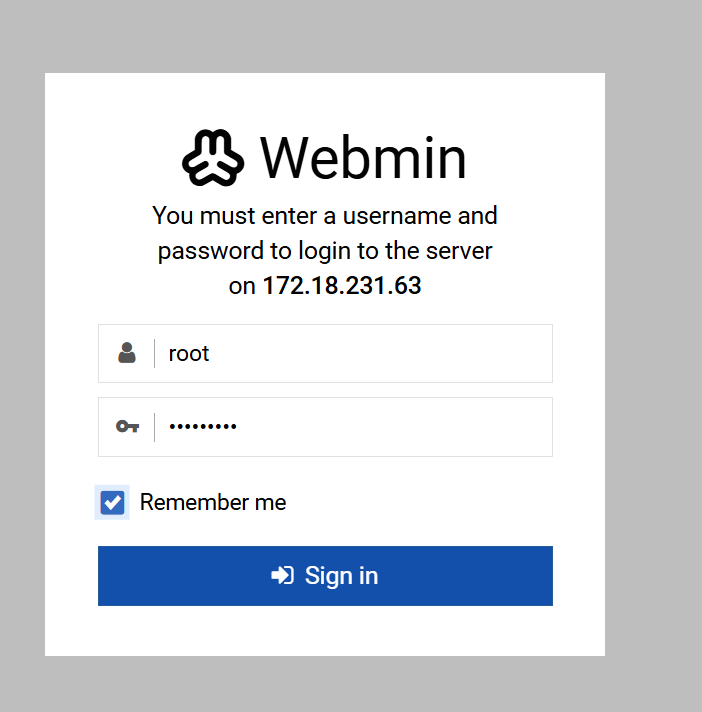
(Kredit gambar: Future)
7. Navigasi melalui Post-Installation Wizard, biarkan nilai default kecuali yang tercantum di bawah ini. 🚀
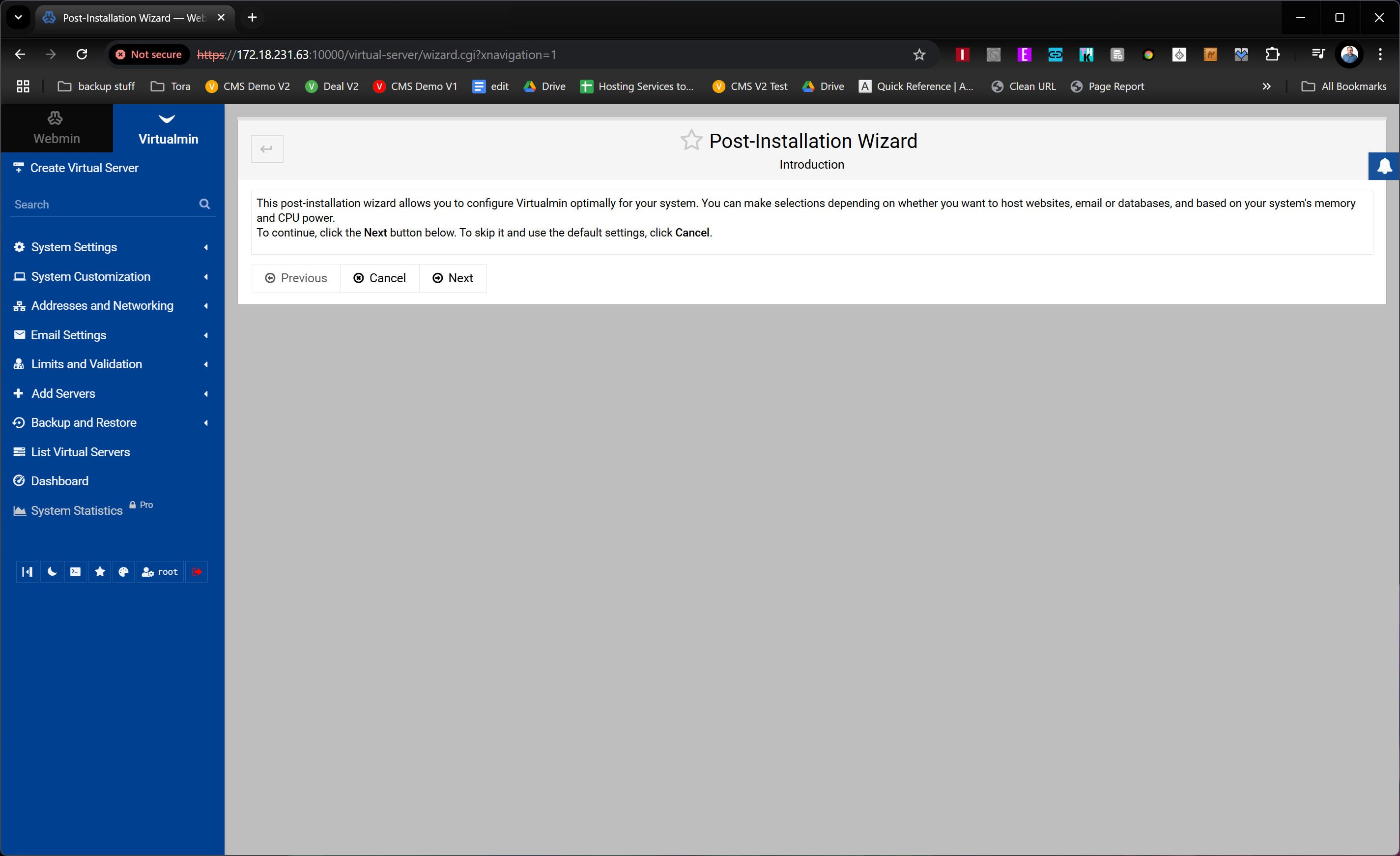
(Kredit gambar: Future)
Saya sarankan Anda mengubah kata sandi MariaDB Anda menjadi kata sandi yang lebih mudah diingat daripada kata sandi default. 🔒💡
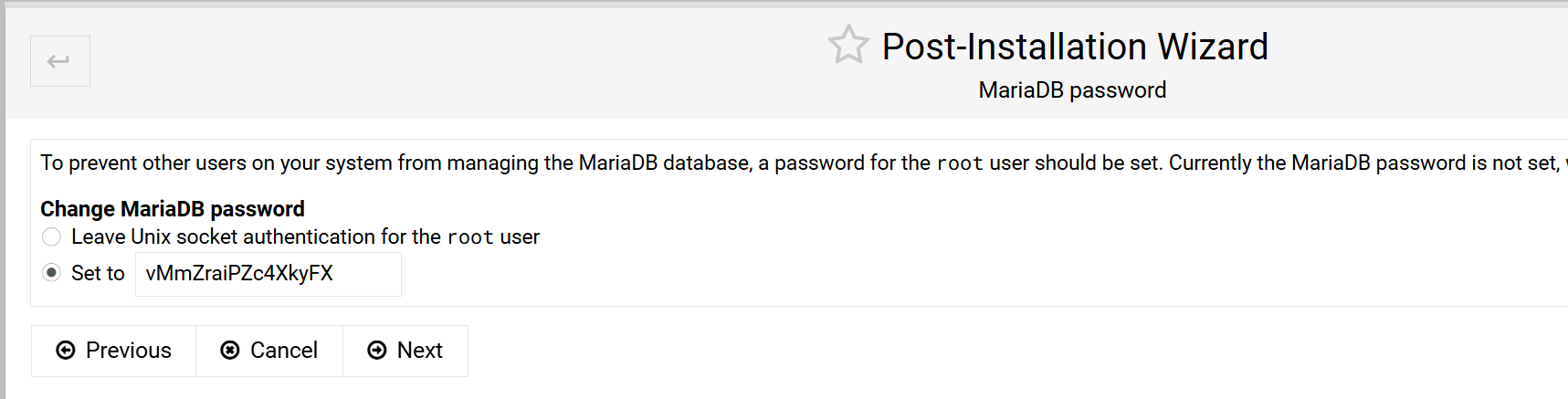
(Kredit gambar: Future)
Untuk meningkatkan konfigurasi nameserver utama Anda, saya sarankan untuk mengaktifkan opsi "Lewati pemeriksaan resolusi". Hal ini dapat membantu mengoptimalkan pertunjukan situs web Anda dan memastikan semuanya berjalan lancar 🌐.
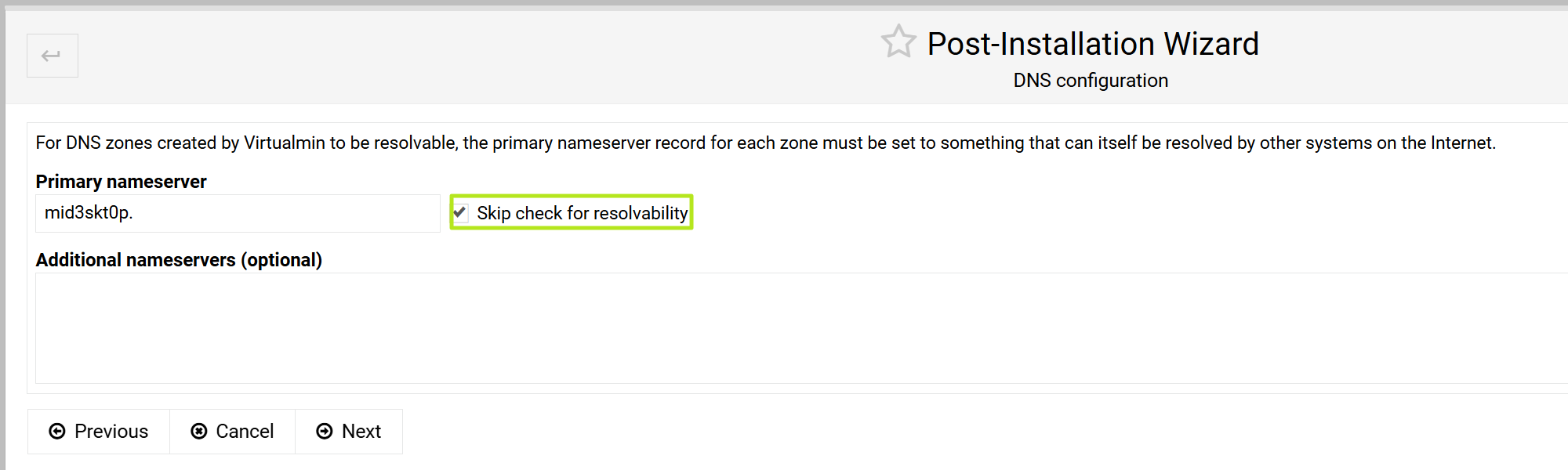
(Kredit gambar: Future)
8. Klik **Tambahkan server virtual baru**. Bahasa Indonesia:
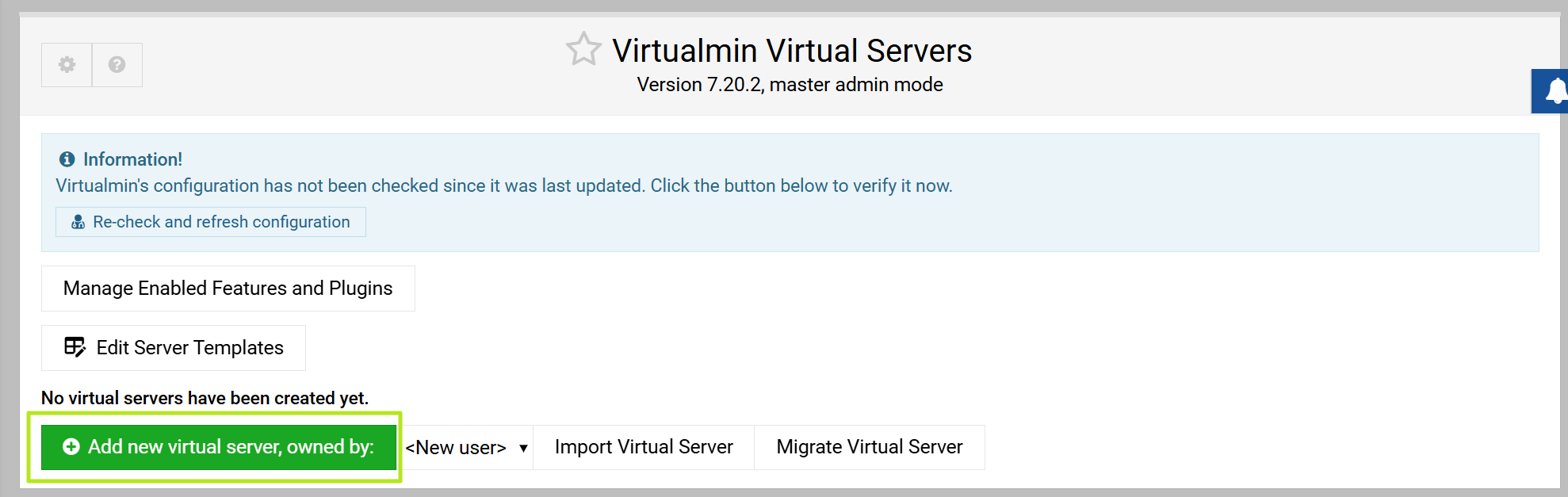
(Kredit gambar: Future)
9. Berikan situs Anda nama domain, kata sandi administrator, dan pengguna administrator. 🚀 Anda mungkin memerlukan atau tidak memerlukan nama pengguna dan kata sandi, karena Anda mungkin lebih suka tetap masuk sebagai root. 🔒
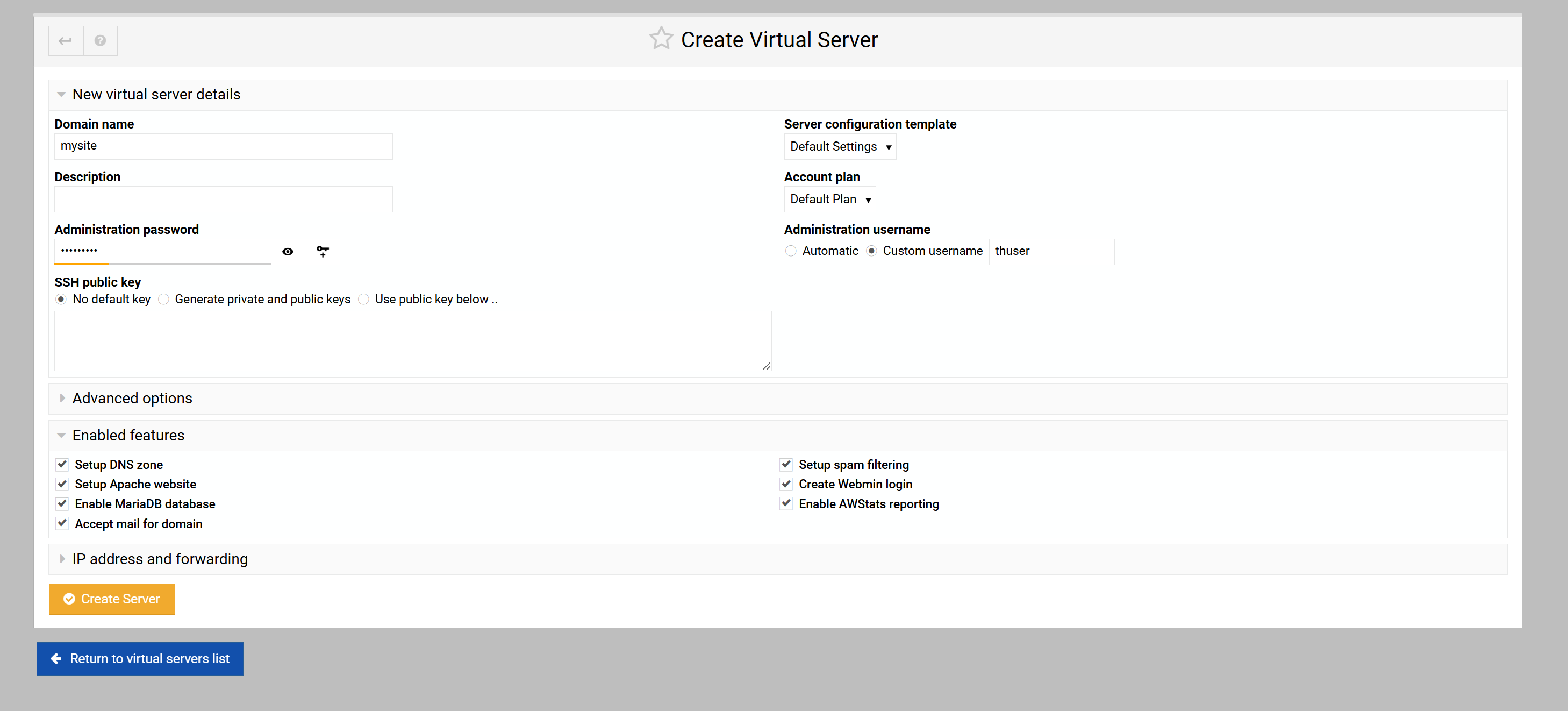
(Kredit gambar: Future)
10. Instal Phpmyadmin dan/atau WordPress dengan membuka Virtualmin -> Kelola Aplikasi Web. Pilih Aplikasi yang ingin Anda instal dan klik “Show Installation Options.” Kemudian, pilih opsi instalasi atau terima opsi default. 🚀
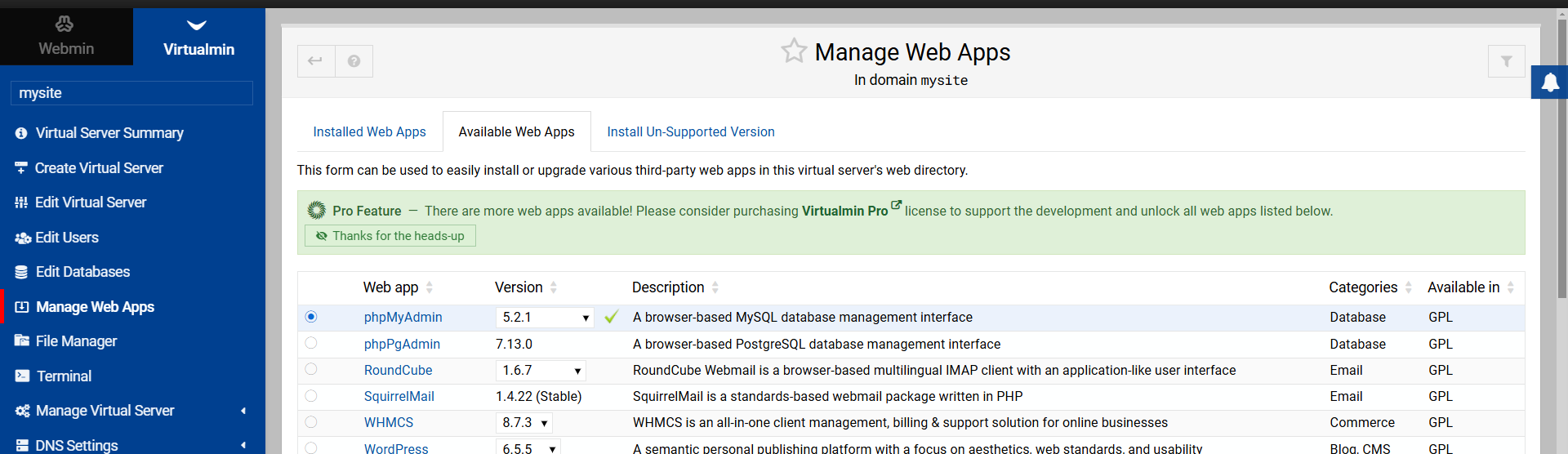
(Kredit gambar: Future)
Anda sekarang dapat mengelola database Anda dengan mengakses http://IPaddresss/phpmyadmin di browser Anda (misalnya: http://172.18.231.63/phpmyadmin dalam kasus saya). Bahasa Indonesia:
11. Tetapkan nama host ke IP Anda di C:\Windows\System32\drivers\dll\host. Untuk melakukan ini, tambahkan alamat IP, tekan Tab, lalu masukkan nama Spanyol yang ingin Anda gunakan untuk mengakses situs Anda. ⚙️ Hal ini tidak perlu, karena Anda selalu dapat mengakses alamat IP secara langsung di peramban Anda, tetapi hal ini akan sedikit memudahkan penelusuran situs lokal Anda. 🚀

(Kredit gambar: Future)
12. Berikan semua pengguna akses baca dan tulis ke direktori Anda publik_html sehingga mereka dapat mengakses semua folder situs web melalui Jendela Penjelajah. 🌐 Jika Anda menyiapkan server virtual dengan pengguna yang memilikinya — dalam kasus saya, saya menyebut pengguna tersebut “thuser” — folder yang berisi file situs web adalah /beranda/[NAMA PENGGUNA]/publik_html (misalnya: /beranda/thuser/publik_html). Di situlah Anda akan menemukan file tersebut indeks.html yang memiliki halaman beranda default situs Anda.
Jika, karena alasan apa pun, Anda mengonfigurasi server virtual untuk berjalan di bawah pengguna root, file situs akan ditempatkan di /berisi/www. Namun, jika Anda mengikuti petunjuk di atas, mereka akan berada di /beranda/[NAMA PENGGUNA]/publik_html. 📁
Hanya ada satu masalah. Jika Anda mencoba menavigasi ke /beranda/thuser/publik_html di dalam Jendela Explorer, Anda akan menerima pesan kesalahan seperti berikut. 🚫

Untuk mengatasi masalah ini, Anda harus login sudo chmod -R 777 [JALAN] pada prompt perintah AlmaLinux. Misalnya. 🐧✨
sudo chmod -R 777 /rumah/thuserIni akan membuat seluruh folder beranda tersedia di Windows Explorer. Jendela. Jadi, Anda bisa menggunakan perangkat lunak program pengeditan kode favorit di Windows, seperti Notepad++, untuk membuka dan mengedit berkas di sana. 🖥️✏️

(Kredit gambar: Future)
Sekarang Anda dapat mengerjakan situs Anda dan mengujinya di PC lokal Anda 🖥️. Anda dapat menavigasinya di peramban Anda dengan membuka alamat IP atau nama domain yang Anda pilih (misalnya: mysite). Anda dapat mengedit file menggunakan perangkat lunak pengeditan Windows dan mengakses database dengan membuka http://mysite/phpmyadmin. Gunakan petunjuk berikut untuk mencapai tempat yang Anda tuju 📍.
| Alamat (dengan asumsi mysite sebagai nama) | Menggunakan |
|---|---|
| http://mysite | Halaman beranda |
| http://mysite:10000 | Panel Kontrol Virtualmin |
| http://mysite/phpmyadmin | Manajemen Basis Data |
| \\wsl.localhost\AlmaLinux-9\beranda\pengguna\publik_html | Folder beranda di Windows Explorer |
🛠️ Untuk ini situs uji coba agar dapat berfungsi dengan baik, sangat penting untuk membuka jendela AlmaLinux-9 di sistem Anda Jendela. Tanpa ini, server web tidak akan dapat beroperasi dengan baik. 🌐